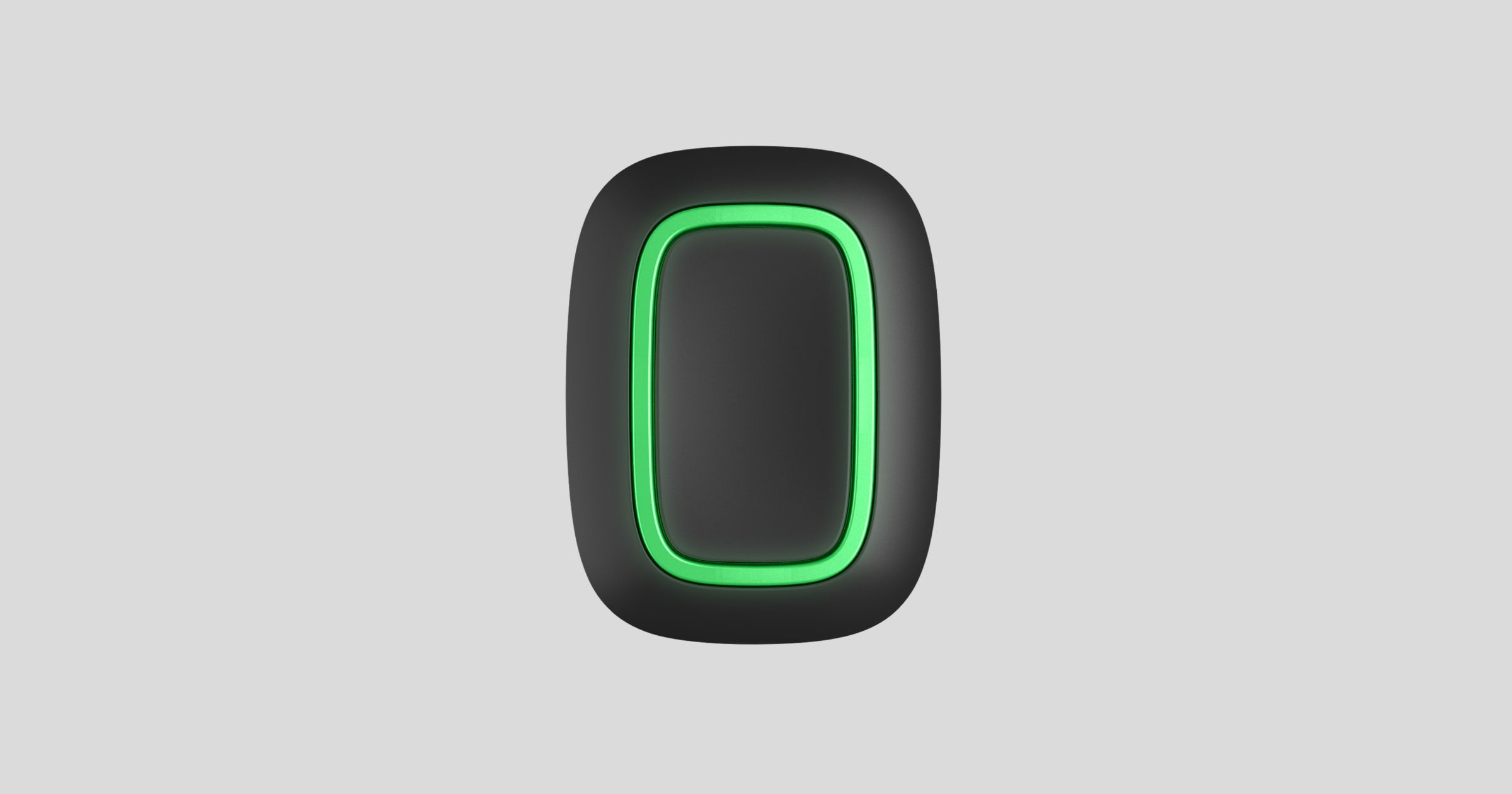El Superior Button Jeweller es un botón de pánico inalámbrico con protección contra las pulsaciones accidentales. El dispositivo tiene modos adicionales: puede controlar los dispositivos de automatización y silenciar las alarmas de incendio.
El Superior Button Jeweller funciona dentro de un sistema Ajax, conectado al hub a través del protocolo seguro Jeweller. El alcance de comunicación es de hasta 1.300 metros, sin obstáculos.
Esta línea de productos está diseñada para ser utilizada en proyectos. Solo los partners acreditados de Ajax Systems pueden vender, instalar y gestionar los productos Superior.
Las líneas de productos Superior, Fibra y Baseline son mutuamente compatibles. Esto aporta múltiples posibilidades para construir sistemas de cualquier configuración.
Elementos funcionales
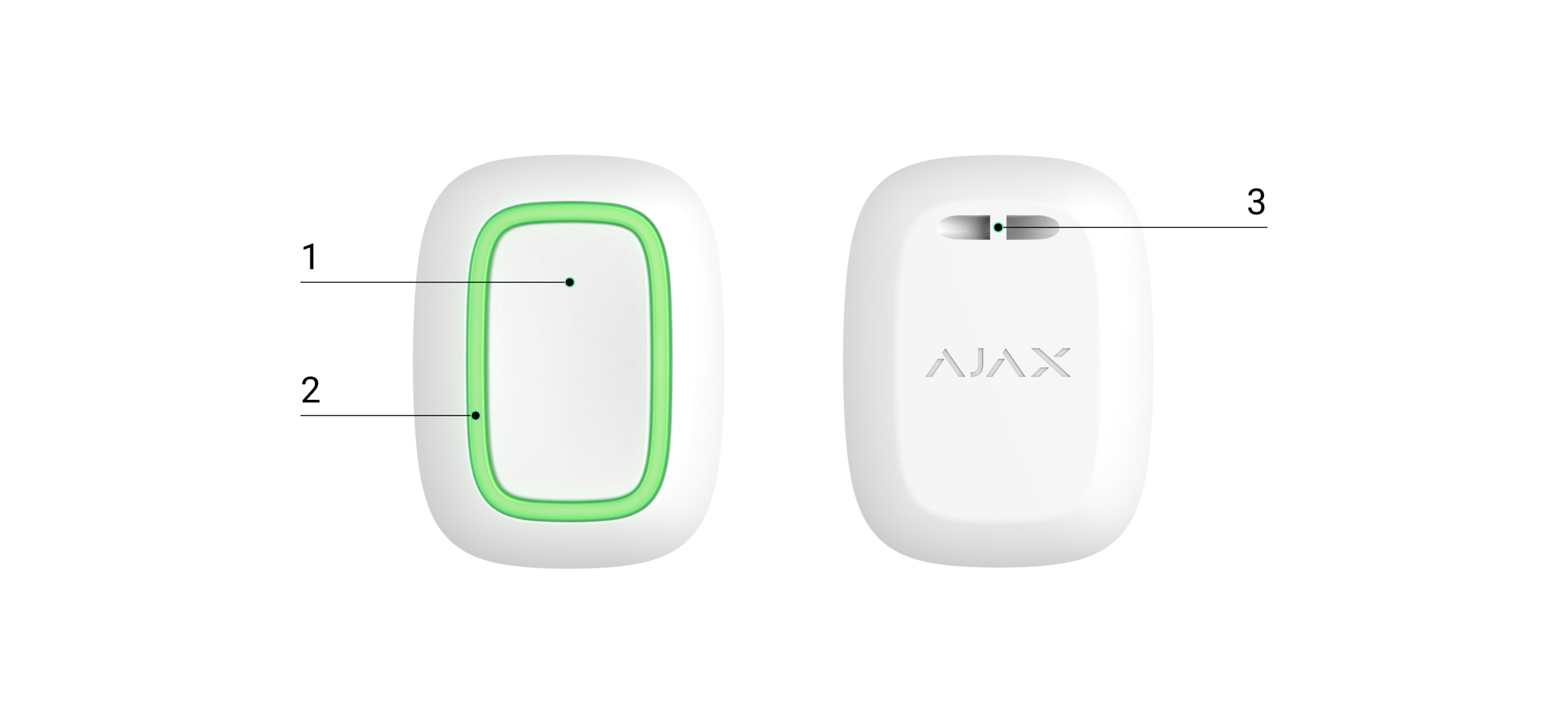
- Botón de alarma.
- Indicadores luminosos.
- Orificio de montaje del botón.
Hubs y repetidores compatibles
Para que el dispositivo funcione, se necesita un hub Ajax con la versión de firmware OS Malevich 2.16 y posterior.
Para añadir el hub al sistema, cree un espacio virtual en la app Ajax de la versión correspondiente.
La funcionalidad de espacio está disponible en las apps de las siguientes versiones y posteriores:
- Ajax Security System 3.0 para iOS;
- Ajax Security System 3.0 para Android;
- Ajax PRO: Tool for Engineers 2.0 para iOS;
- Ajax PRO: Tool for Engineers 2.0 para Android;
- Ajax PRO Desktop 4.0 para macOS;
- Ajax PRO Desktop 4.0 para Windows.
Principio de funcionamiento
Superior Button Jeweller is a wireless panic button that operates in one of three modes: Panic, Control, Mute Fire Alarm. When the button is pressed, it transmits an alarm to users, as well as to the security company’s CMS. In Control mode, Superior Button Jeweller allows you to control Ajax automation devices with a short or long press of a button.
El Superior Button Jeweller es un botón de pánico inalámbrico que funciona en uno de tres modos: Pánico, Control o Silenciar alarma de incendio. Cuando se pulsa el botón, se transmite una alarma a los usuarios y a la CRA (central receptora de alarmas). En el modo de Control, el Superior Button Jeweller permite gestionar los dispositivos de automatización Ajax con una pulsación corta o larga del botón.
En el modo de Pánico, el Superior Button Jeweller puede funcionar como un botón de pánico y avisar sobre una amenaza, notificar sobre la necesidad de ayuda urgente o informar sobre una alarma de intrusión, de incendio, de gas o de inundación. Puede seleccionar el tipo de alarma en la configuración del botón. El texto de las notificaciones de alarmas y los códigos de eventos transmitidos a la CRA dependen del tipo seleccionado.
Al conectar el Superior Button Jeweller a través de un repetidor de señal de radio, el Superior Button Jeweller no cambia automáticamente entre las redes de radio del repetidor y del hub. Puede asignar manualmente el Superior Button Jeweller a otro hub o repetidor de señal en la app.
El Superior Button Jeweller tiene la función de Autotest de carga de batería. Cuando está habilitado, el sistema comprueba una vez al día el estado de la batería del botón. Si la función de autotest está deshabilitada, el estado de la batería solo se actualiza cuando se pulsa el dispositivo.
La función está disponible cuando el botón está conectado al hub con la versión de firmware OS Malevich 2.17 o posterior.
Casos de uso
Modo Pánico
En el modo de Pánico, el Superior Button Jeweller puede llamar a la seguridad o pedir ayuda, así como alertar sobre una situación de emergencia activando las sirenas y enviando a otros usuarios una notificación en la app. En la configuración del Superior Button Jeweller, puede seleccionar un tipo de alarma de entre ocho:
- Intrusión.
- Incendio.
- Ayuda urgente.
- Botón de pánico.
- Alarma de gas.
- Fallo de funcionamiento.
- Inundación.
- Personalizado (no se envía a la central receptora de alarmas).
El tipo de alarma determina el código de evento enviado a la CRA y el texto de notificación recibida por el usuario. Esto garantiza una reacción adecuada ante la amenaza.
Tenga en cuenta que en el modo de Pánico, al pulsar el Superior Button Jeweller se provocará una alarma independientemente del modo de seguridad del sistema.
Si se pulsa el Superior Button Jeweller, una alarma también puede ejecutar un escenario de automatización.
Puede instalar el botón en una superficie plana o llevarlo con usted. Para instalarlo en una superficie plana (por ejemplo, debajo de la mesa), fije el Superior Button Jeweller con cinta adhesiva de doble cara. Para llevar el Superior Button Jeweller en el cinturón: fije el cinturón al Superior Button Jeweller utilizando el orificio de montaje en la carcasa del Superior Button Jeweller.
Modo Control
Superior Button Jeweller can be used to control the automation devices. In Control mode, the Superior Button Jeweller has two pressing options: short and long (the button is pressed for more than 3 seconds). These pressings can trigger the execution of an action by one or more automation devices:, or.
El Superior Button Jeweller se puede utilizar para gestionar los dispositivos de automatización. En el modo de Control, el Superior Button Jeweller tiene dos opciones de pulsación: corta y larga (cuando el botón se presiona durante más de 3 segundos). Estas pulsaciones pueden activar uno o varios dispositivos de automatización: Relay, WallSwitch, Waterstop, LightSwitch o Socket.
Para vincular una acción del dispositivo de automatización a una pulsación larga o corta del Superior Button Jeweller:
- Abra la app Ajax y vaya a la pestaña Dispositivos
.
- Seleccione el Superior Button Jeweller en la lista de dispositivos y vaya a la configuración haciendo clic en el icono del engranaje
.
- Seleccione el modo Control en la sección Modo de funcionamiento. Haga clic en el botón físico del Superior Button Jeweller para guardar los cambios.
- Vaya al menú Escenarios. Haga clic en Crear escenario, si está creando un escenario por primera vez o en Añadir escenario, si ya se han creado escenarios en el sistema.
- Seleccione una opción de pulsación para ejecutar el escenario: Pulsación corta o Pulsación larga.
- Seleccione el dispositivo de automatización que ejecutará la acción.
- Introduzca el Nombre del escenario y establezca la Acción del dispositivo que se ejecutará al presionar el Superior Button Jeweller:
- Enciende.
- Apaga.
- Cambia de estado.
El parámetro Acción del dispositivo no está disponible durante la configuración de un escenario para los dispositivos de automatización que funcionan en modo de impulso. Durante la ejecución del escenario, dichos dispositivos cerrarán/abrirán los contactos durante un tiempo establecido. El modo de funcionamiento y la duración del impulso se configuran en los ajustes del dispositivo de automatización.
- Haga clic en Guardar. El escenario aparecerá en la lista de escenarios del dispositivo.
Silenciar alarma de incendio
Pulsando el Superior Button Jeweller, se puede silenciar la alarma de incendio interconectada (si está seleccionado el modo de funcionamiento correspondiente del botón). La reacción del sistema al pulsar un botón depende del estado del sistema:
- La alarma de incendio interconectada ya se ha propagado: con la primera pulsación del Superior Button Jeweller, se silencian las alarmas de todos los detectores de incendio, excepto los que registraron la alarma. Al pulsar el botón otra vez, se silencian las alarmas de los detectores restantes.
- El tiempo de retardo de la alarma interconectada está corriendo: al pulsar el botón, se silencia la sirena del detector de incendio Ajax activado.
Añadir el dispositivo al sistema
El Superior Button Jeweller es incompatible con Hub, los paneles de control de seguridad de terceros y los módulos de integración ocBridge Plus y uartBridge.
Para conectar el Superior Button Jeweller con el hub, el botón debe estar ubicado en la misma instalación protegida que el sistema (dentro del alcance de la red de radio del hub). Para que el botón funcione a través del repetidor de señal de radio ReX o ReX 2, primero debe añadir el botón al hub y luego conectarlo al ReX o al ReX 2 en la configuración del repetidor.
El hub y el dispositivo que funcionan a diferentes frecuencias de radio son incompatibles. El rango de frecuencias del dispositivo puede variar según la región. Recomendamos comprar y utilizar dispositivos Ajax en la misma región. Puede comprobar el rango de frecuencias de radio de funcionamiento con el servicio de asistencia técnica.
Antes de añadir un dispositivo
- Instale la app Ajax PRO.
- Inicie sesión en una cuenta PRO o cree una nueva.
- Seleccione un espacio o cree uno nuevo.
La funcionalidad de espacio está disponible en las apps de las siguientes versiones y posteriores:
- Ajax Security System 3.0 para iOS;
- Ajax Security System 3.0 para Android;
- Ajax PRO: Tool for Engineers 2.0 para iOS;
- Ajax PRO: Tool for Engineers 2.0 para Android;
- Ajax PRO Desktop 4.0 para macOS;
- Ajax PRO Desktop 4.0 para Windows.
- Añada al menos una estancia virtual.
- Añada un hub compatible al espacio. Asegúrese de que el hub esté encendido y tenga acceso a Internet a través de Ethernet, Wi-Fi y/o la red móvil.
- Asegúrese de que el espacio esté desarmado y de que el hub no esté iniciando una actualización, comprobando su estado en la app Ajax.
Esta línea de productos está diseñada para ser utilizada en proyectos. Solo los partners acreditados de Ajax Systems pueden instalar y gestionar los productos Superior.
Conexión al hub
- Abra la app Ajax PRO. Seleccione el espacio al que desea añadir el botón.
- Vaya a la pestaña Dispositivos
y haga clic en Añadir dispositivo.
- Cree un nombre del botón, escanee o introduzca manualmente el código QR (ubicado en la carcasa del botón y en su caja) y seleccione una estancia y un grupo (si el Modo Grupo está activado).
- Haga clic en Añadir dispositivo.
- Mantenga pulsado el botón durante 7 segundos. Cuando el Superior Button Jeweller esté añadido, los indicadores LED parpadearán una vez en verde.
Tenga en cuenta que si ya ha añadido el número máximo de dispositivos al hub (dependiendo del modelo del hub), recibirá una notificación de error al intentar añadir uno más.
El botón conectado al hub aparecerá en la lista de dispositivos del hub en la app Ajax.
El Superior Button Jeweller solo funciona con un hub. Al conectar a un nuevo hub, el botón deja de enviar eventos al hub anterior. Una vez añadido a un nuevo hub, el botón no se elimina de la lista de dispositivos del hub anterior. Esto debe hacerse a través de la app Ajax.
Fallos de funcionamiento
Cuando se detecta un fallo de funcionamiento, la app Ajax muestra un contador de fallos de funcionamiento en el icono del dispositivo. Todos los fallos de funcionamiento se muestran en los Estados del botón. Los campos con fallos de funcionamiento se resaltarán en rojo.
Se muestra un fallo de funcionamiento si ocurre lo siguiente:
- Se ha perdido la conexión con el hub o el repetidor de señal de radio vía Jeweller.
- Baja carga de la batería del botón.
Iconos
Los iconos muestran algunos de los estados del Superior Button Jeweller. Para acceder a estos:
- Inicie sesión en la app Ajax.
- Seleccione el espacio.
- Vaya a la pestaña Dispositivos
.
| Ícono | Significado |
|
Intensidad señal Jeweller. Muestra la intensidad de la señal entre el hub y el botón. El valor recomendado es de 2–3 barras. |
|
|
Batería del botón está cargada. |
|
|
El botón está defectuoso. La lista de fallos de funcionamiento está disponible en los estados del botón. |
|
| El botón funciona a través de un Cómo se muestra la carga de la batería en las apps Ajax. | |
|
El Superior Button Jeweller se ha desactivado permanentemente. |
|
| El dispositivo ha perdido la conexión con el hub o el hub ha perdido la conexión con el servidor Ajax Cloud. | |
|
El dispositivo no se ha transferido al nuevo hub. |
Estados
Los estados incluyen información sobre el dispositivo y sus parámetros de funcionamiento. Los estados del Superior Button Jeweller se pueden encontrar en las apps Ajax:
- Inicie sesión en la app Ajax.
- Seleccione el espacio.
- Vaya a la pestaña Dispositivos
.
- Seleccione el Superior Button Jeweller en la lista.
| Parámetro | Significado |
| Importación de datos | Muestra el error al transferir datos al nuevo hub:
|
| Fallo de funcionamiento |
Al hacer clic en Este campo se muestra si se detecta un fallo de funcionamiento. |
| ReX | Muestra el estado de uso de un repetidor de señal de radio. |
| Carga de batería | Nivel de carga de la batería del dispositivo. Hay dos estados disponibles:
Puede comprobar la carga de la batería haciendo clic en el icono La función está disponible cuando el botón está conectado al hub con la versión de firmware OS Malevich 2.17 o posterior. |
| Modo de funcionamiento | Muestra el modo de funcionamiento del botón. Hay tres modos disponibles:
|
| Brillo de LED | Muestra el nivel de brillo actual del indicador luminoso:
|
|
Protección contra pulsación accidental (solo se muestra para los modos de funcionamiento Pánico y Silenciar alarma de incendio) |
Muestra el tipo seleccionado de protección contra las pulsaciones accidentales:
|
| Desactivación permanente | Muestra el estado del dispositivo: activo o completamente desactivado por el usuario. |
| Firmware | Versión de firmware del Superior Button Jeweller. |
| ID dispositivo | Identificador del dispositivo. También disponible en la placa del dispositivo y en su caja. |
| Dispositivo № | Número de bucle (zona) del dispositivo. |
Configuración
Para cambiar la configuración del Superior Button Jeweller, en las apps Ajax:
- Vaya a la pestaña Dispositivos
.
- Seleccione el Superior Button Jeweller en la lista.
- Vaya a la Configuración haciendo clic en el icono del engranaje
.
- Establezca los parámetros necesarios.
- Haga clic en Atrás para guardar la configuración nueva.
| Parámetro | Significado |
| Nombre | Nombre del dispositivo. Se puede cambiar. |
| Estancia | Seleccionar la estancia virtual a la que está asignado el dispositivo. |
| Autotest de carga de batería | Si la función está habilitada, el sistema comprueba el estado de la batería del dispositivo una vez al día. Si la función de autotest está deshabilitada, el estado de la batería solo se actualiza cuando se pulsa el dispositivo.
La función está disponible cuando el botón está conectado al hub con la versión de firmware OS Malevich 2.17 o posterior. |
| Notificar si el dispositivo está inaccesible durante 3 días | Cuando la opción está habilitada, el usuario recibe la notificación correspondiente si el botón no se ha comunicado con el hub durante tres días. El parámetro está disponible cuando la opción de Autotest de carga de batería está habilitada. |
| Modo de funcionamiento | Seleccionar el modo de funcionamiento del botón. Hay tres modos disponibles:
|
|
Tipo de evento (solo se muestra para el modo de funcionamiento Pánico) |
Seleccionar el tipo de alarma del Superior Button Jeweller:
El texto de los SMS y las notificaciones en la app dependen del tipo de alarma seleccionado. |
| Brillo de LED | Seleccionar el brillo actual de los indicadores luminosos:
|
|
Protección contra pulsación accidental (solo se muestra para los modos de funcionamiento Pánico y Silenciar alarma de incendio) |
Seleccionar el tipo de protección contra las pulsaciones accidentales:
|
| Alertar con sirena si se pulsa el botón | Cuando está habilitado, al pulsar un botón de pánico se activarán las sirenas Ajax conectadas al sistema. El Superior Button Jeweller activa todas las sirenas, independientemente de los grupos a los cuales estén asignadas. |
| Escenarios | Abre el menú para crear y configurar los escenarios de automatización. |
| Comprobar estado de batería |
Abre el menú de comprobación de la carga de la batería. La función está disponible cuando el botón está conectado al hub con la versión de firmware OS Malevich 2.17 o posterior. |
| Guía del usuario | Abre el manual de usuario del Superior Button Jeweller. |
| Desactivación permanente |
Permite al usuario desactivar el dispositivo sin eliminarlo del sistema. El dispositivo desactivado dejará de ejecutar los comandos del sistema y de participar en los escenarios de automatización. Además, el botón de pánico de un dispositivo desactivado será inactivo. |
| Eliminar dispositivo | Desconecta el Superior Button Jeweller del hub y elimina su configuración. |
Indicación
El Superior Button Jeweller informa de su estado mediante el color rojo o verde de sus indicadores LED.
| Categoría | Indicación | Evento |
| Adición al sistema. | El LED verde parpadea 6 veces. | El botón no está registrado en ningún sistema. |
| Se enciende en verde durante unos segundos. | Adición de un botón al sistema. | |
| Indicación de envío del comando. | Se enciende brevemente en verde. | Comando enviado al sistema. |
| Se enciende brevemente en rojo. | Comando no enviado al sistema. | |
| Indicación de pulsación larga en el modo de Control. | Parpadea brevemente en verde. | El botón reconoció la pulsación como una pulsación larga y ha enviado el comando correspondiente al hub. |
|
Indicación de beedback (sigue la Indicación de envío del comando). |
Se enciende en verde durante medio segundo después de la indicación de envío del comando. | El sistema de seguridad ha recibido y ejecutado el comando. |
| Se enciende brevemente en rojo tras la indicación de envío del comando. | El sistema no ha ejecutado el comando. | |
|
Estado de la batería (sigue la Indicación de feedback). |
Tras la indicación principal, se enciende en rojo y se apaga suavemente. |
La batería del botón necesita ser reemplazada. Al mismo tiempo, los comandos del botón se envían al sistema. |
Instalación del botón
Puede fijar el Superior Button Jeweller en una superficie o llevarlo con usted.
Cómo fijar el Superior Button Jeweller
Para fijar el Superior Button Jeweller en una superficie (por ejemplo, debajo de una mesa), utilice el Holder.

- Elija una ubicación para instalar el Holder.
- Pulse el botón para comprobar si los comandos se transmiten al hub. De lo contrario, seleccione otro lugar de instalación o utilice un repetidor de señal de radio.
Al conectar el Superior Button Jeweller a través de un repetidor de señal de radio, tenga en cuenta que el Superior Button Jeweller no cambia automáticamente entre las redes de radio del repetidor y del hub. Puede asignar manualmente el Superior Button Jeweller a otro hub o repetidor de señal en la app.
- Fije Holder en la superficie con los tornillos del kit o cinta adhesiva de doble cara.
- Coloque el Superior Button Jeweller en el soporte.
Tenga en cuenta que el Holder se vende por separado.
Cómo llevar consigo el Superior Button Jeweller
El botón es práctico para llevar con usted gracias a un agujero especial en la carcasa. Se puede llevar en la muñeca, en el cuello o en el llavero.
El Superior Button Jeweller tiene una clasificación de protección IP55. Esto significa que la carcasa del dispositivo está protegida contra el polvo y las salpicaduras. Los botones sólidos están empotrados en la carcasa, mientras que el algoritmo de software ayuda a evitar las pulsaciones accidentales.
Mantenimiento
Limpie la carcasa del Superior Button Jeweller de polvo, telarañas y otro tipo de suciedad que pueda aparecer. Utilice una servilleta seca y suave que sea adecuada para el cuidado del equipamiento.
No utilice sustancias que contengan alcohol, acetona, gasolina u otros disolventes activos para limpiar el Superior Button Jeweller.
La batería preinstalada proporciona hasta 5 años de funcionamiento del Superior Button Jeweller en condiciones de uso normal (una pulsación al día). Un uso más frecuente puede reducir la duración de la batería. Puede comprobar la carga de la batería en los estados del Superior Button Jeweller en la app Ajax.
La batería preinstalada es sensible a las bajas temperaturas. Si el dispositivo se enfría mucho, el indicador de carga de batería en la app puede mostrar valores incorrectos hasta que el dispositivo se caliente.
El valor de carga de la batería se actualiza automáticamente una vez al día si la función de Autotest de carga de batería está habilitada. Si la función de autotest está deshabilitada, el estado de la batería solo se actualiza cuando se pulsa el botón. Cuando la batería se haya agotado, el usuario recibirá una notificación en la app Ajax y el indicador LED se iluminará y se apagará suavemente en rojo cada vez que se presione el botón.
Especificaciones técnicas
Garantía
Los productos de Limited Liability Company «Ajax Systems Manufacturing» tienen una garantía de 2 años tras la compra.
Si el dispositivo no funciona correctamente, póngase en contacto con el soporte técnico de Ajax primero. En la mayoría de los casos, los problemas técnicos se pueden resolver de forma remota.
Póngase en contacto con el soporte técnico: